Virheen eliminointi 0xc8000222 asennettaessa .Nettokehys

- 3172
- 997
- Steven Hermann
Käyttäjät kohtaavat usein tosiasian, että ennen tiettyjen pelaamisen tai muiden sovellusten asentamista on välttämätöntä asettaa erityinen alusta, jotka ovat verkkoina. Kehys tai Visual Studio. Tällaisen akuutin tarpeen ymmärtäminen tietenkin toimitetaan välittömästi tärkeiden alustojen asentamiseen. Valitettavasti joissakin tapauksissa kaikista ponnisteluista huolimatta toimiin voi liittyä vakava ongelma. Käyttöjärjestelmä antaa varoituksen "Hresult 0xc8000222", kuinka korjata Windows 7: ssä sellainen ongelma, jonka monet käyttäjät haluavat ymmärtää.

Kerromme sinulle kahdesta tapaa ratkaista ongelma
Ongelman syyt
On selvää, että selventämättä Hressult 0xc8000222: n syytä, ongelmaa ei ole mahdollista poistaa. Tältä osin kokeneet käyttäjät suosittelevat alun perin joidenkin ohjelmistojen tarkistamista ja alkavat sitten palauttaa Windows -käyttöjärjestelmän käyttöjärjestelmän.
Joka provosoi virheen
Ohjelmoijat sanovat yksiselitteisesti, jos asentaja on löytänyt virheen 0xc8000222, niin käyttöjärjestelmässä on tapahtunut vakava konfliktitilanne. Useimmiten tällaisen kriittisen tilanteen syyllinen on Windows Update Center.
Tällaisen version vahvistus on tiedot, jotka voit nähdä käymällä Microsoftin virallisella verkkosivustolla. Tietoviesti kuvaa HRESULT 0XC8000222: ta Windows 7: ssä yksityiskohtaisesti ja helposti saatavilla olevassa kielessä, ja on myös suositeltavaa, kuinka se korjataan.
Juuri tässä on pääasiallinen syy epäonnistumisille konflikti Wuauserv -palveluun, joka liittyy systeemiseen luokkaan. Tämä palvelu on suoraan vastuussa päivitystiedostojen löytämisestä, niiden automaattinen lataus seuraavan asennuksen kanssa.
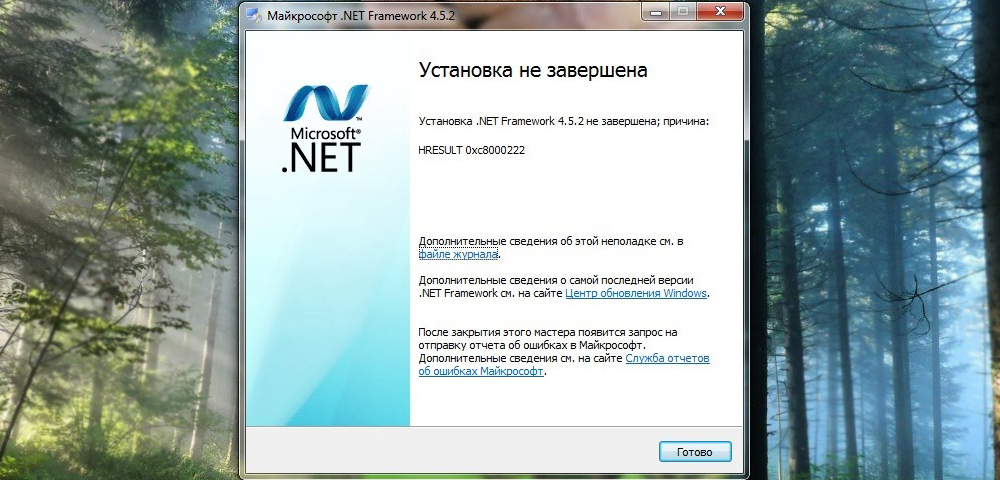
Windows 7 -käyttäjät kohtaavat samanlaisen ongelman
Ongelman poistamisprosessi
Verkkokehyksen vapaasti asentamiseksi Hressult 0xc8000222, joka on tärkeä käyttöjärjestelmän oikealle toiminnalle, tulisi poistaa kokonaan. Selviytyäksesi niin uudesta vaikeasta tehtävästä, joka ei ole turvautunut ulkopuoliseen apuun, voit perehtyä todellisten ammattilaisten suosituksiin, jotka tarjoavat yksityiskohtaisen algoritmin, kuinka korjata tällainen vakava virhe. Muuten, määritetyn ongelman poistamiseksi on useita vaihtoehtoja. Käyttäjä voi perehtyä joihinkin ja valita algoritmi, joka on hänelle yhtä selkeä.
Algoritmi nro 1 ongelman poistaminen
Joten asennuksen estävän virheen poistamiseksi .Nettokehys Windows 7: ssä, sinun tulee perehtyä toimintoalgoritmiin ja seurata myöhemmin moitteettomasti kaikkia lausuntoja.
Aluksi on suositeltavaa avata "palvelu" -ikkuna. Käyttäjät alkavat joskus eivät tiedä miten se tehdään nopeasti. Tässä ei kuitenkaan ole mitään monimutkaista. Napsauta "Kaikki ohjelmat" -painiketta, siirry sitten "Ohjauspaneeliin" ja etsi vasemmalla puolella avatussa ikkunassa "Hallinta" -linja napsauttamalla, jota käyttäjä putoaa "Service" -valikkoon.
Tämä järjestelmä sopii Windowsin eri versioille, paitsi Windows 8 ja 8.1. .
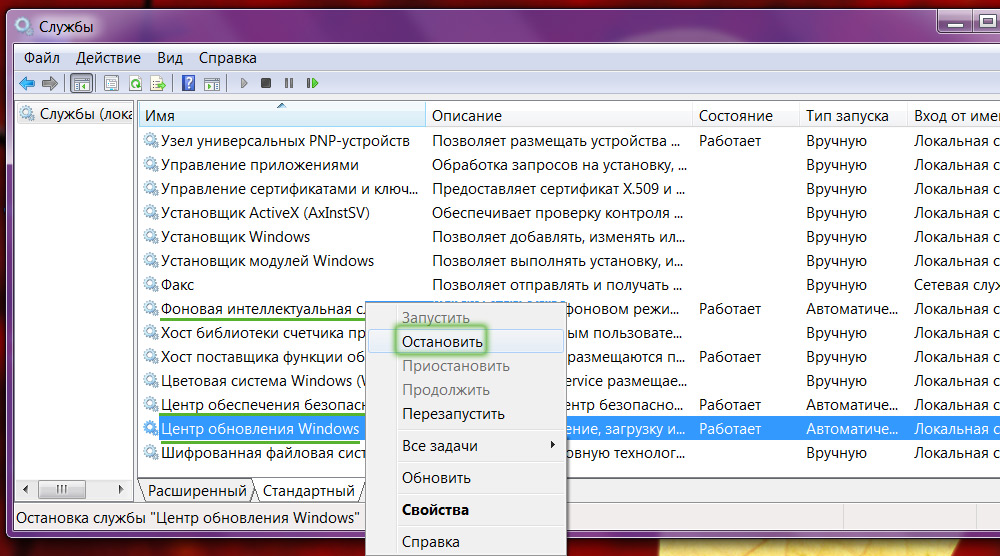
Palveluettelosta sinun on löydettävä palvelu, joka vastaa käyttöjärjestelmän päivittämisestä. Lähistöllä on "Stop" -painike, johon sinun tulee heti napsauttaa.
.
.
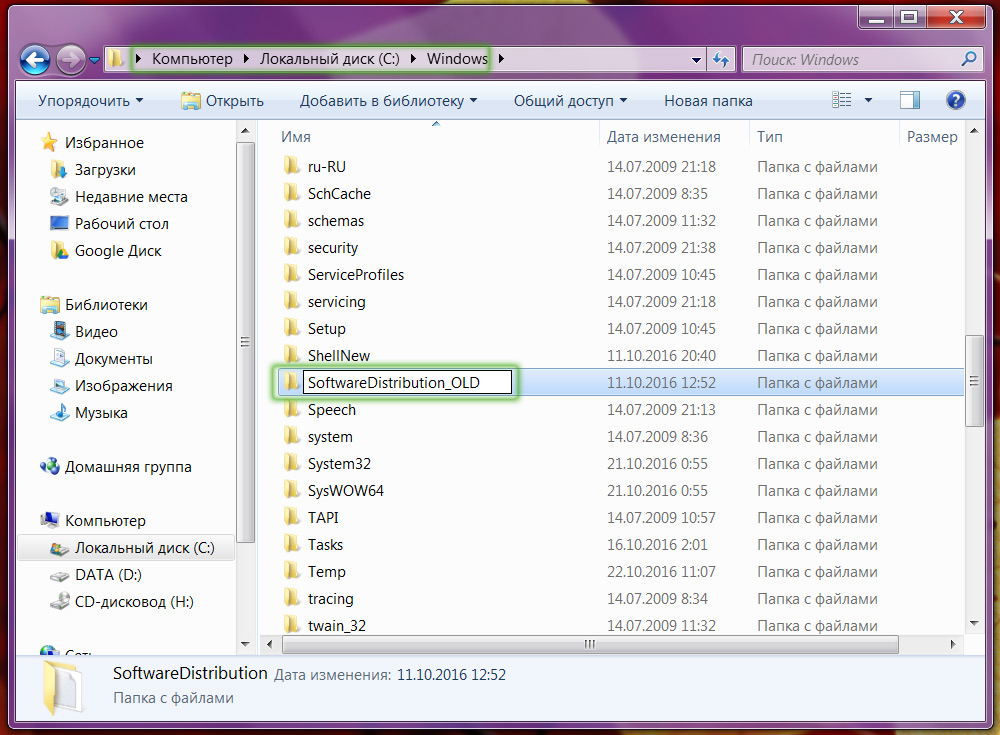
Sinun ei tarvitse poistaa kansiota, vain nimeä uudelleen
Seuraavaksi sinun tulee aloittaa kaikki keskeytetyt palvelut napsauttamalla "Run" -painiketta. Palvelut, joiden suorituskyky palautettiin, on ehkä päivitettävä, sinun on ehdottomasti annettava heidän toteuttaa tämä, ja tällaisen prosessin onnistuneen suorittamisen jälkeen joudut käynnistämään tietokoneen uudelleen, jotta kaikki tehdyt muutokset tulevat voimaan.
.. Nyt, kuten oikeat ammattilaiset, voit tarjota kaiken mahdollisen avun tällaisen ongelman ratkaisemisessa jopa ystäville.
Algoritmi nro 2 ongelman poistaminen
Toinen vaihtoehto ongelman ratkaisemiseksi, joka syntyi asennettaessa verkkoa.Kehys, koostuu alkuperäisestä käynnistyksestä CMD -sovelluksen järjestelmänvalvojan puolesta.
Käynnistääksesi minkä tahansa sovelluksen järjestelmänvalvojan puolesta, he eivät koskaan käynnistä tiedostoa vasemmalla hiiren painikkeella, mutta käyttävät alun perin oikeaa näppäintä, aiheuttaen kontekstivalikon, jossa ”järjestelmänvalvojan käynnistäminen” on ylemmässä osassa.
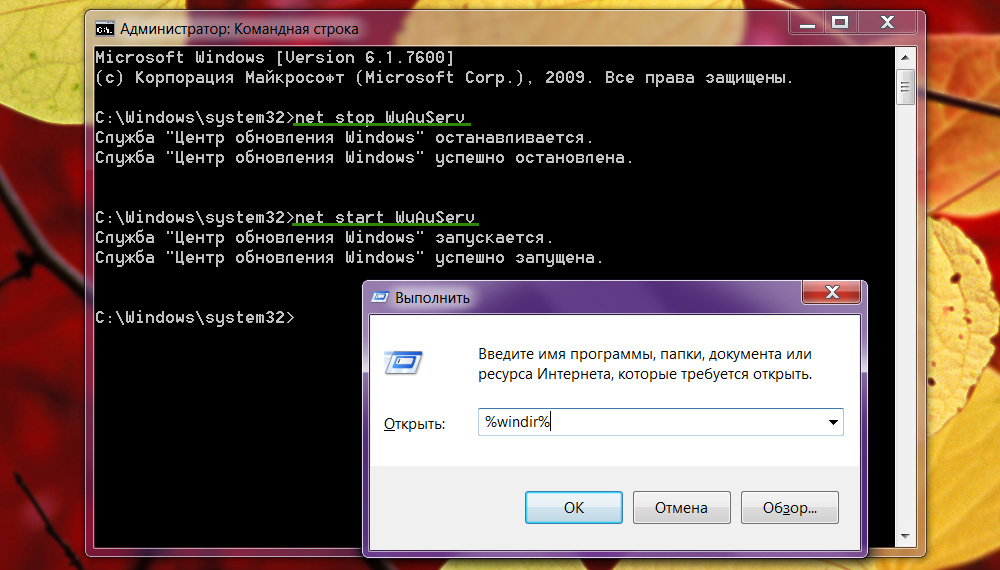
Järjestelmänvalvojan on käynnistettävä komentorivi
. Tällaisten toimien avulla voit avata seuraavan ikkunan, johon "%Windir%" tulisi kirjoittaa.
Kapellimestari -ikkuna avautuu näytölle. Käyttäjän on jatkettava tärkeiden komentojen käyttöönottoa. Erityisesti seuraava lause "Net Stop Wuauserv" tulisi ottaa käyttöön, joka pysäyttää nopeasti Wuauserv -palvelun, joka vastaa päivitysprosessista.
Nyt, kuten ensimmäisessä tapauksessa, Windows System -kansiossa sinun pitäisi löytää ja nimetä heti uudelleen softwaredisribution -kansio. .
Jos kaikki toimenpiteet suoritetaan moitteettomasti, voit turvallisesti tehdä uuden yrityksen asentaa minkä tahansa alustan, johon käyttäjä on kiinnostunut, virhe ei enää synty eikä provosoi surua käyttäjästä.
Joten algoritmit alustan asennukseen liittyvän ongelman poistamiseksi ovat melko samankaltaisia toistensa kanssa, eroavat pienistä yksityiskohdista, joten jokainen käyttäjä pystyy hallitsemaan ne, jotka tunnistivat tällaisen tavoitteen itselleen. Myöhemmin tällaista ongelmaa ei enää pidetä "globaalina" katastrofina, ja käyttäjä lähestyy ratkaisua rauhallisesti ja osaavasti.

